Internet est indissociable du Chromebook, mais internet n’est pas partout nous allons voir comment le connecter au modem de votre smartphone Android.
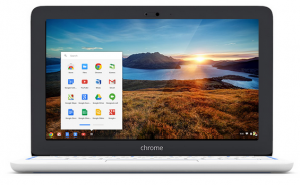
Pour accéder à Internet, vous devez vous connecter à un réseau sans fil que soit votre réseau domestique, sur votre Box ou à un hotspot public. Mais il arrive que vous n’ayant ni l’un ni l’autre à proximité de vous, alors comment faire ?
Si comme 80 % de la population, vous possédez un smartphone, vous ne saviez peut-être pas que ce dernier possède un modem, qui permet de créer votre réseau Hotspot privé portatif.
Attention avant de mettre en pratique ce que nous allons vous expliquez vérifier d’avoir un forfait adapté à cette utilisation pour éviter les hors forfaits vertigineux.
- Forfait Free avec un Fair-Use de 3 ou 20 Go par exemple..
Activer et paramétrer votre point d’accè Wi-fi :
Sur les smartphones Android, le point d’accès wi-fi est très facilement paramétrable :
- Rendez-vous dans le menu du téléphone
- Puis sélectionnez Plus de Réseaux
- Cliquez sur Point d’accès et modem
- Passer en « On » le bouton face à point d’accès mobile
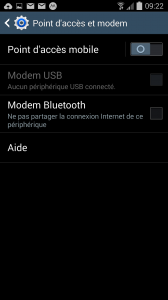
- Puis, faites un appui tenu sur le nom « Point d’accès mobile «
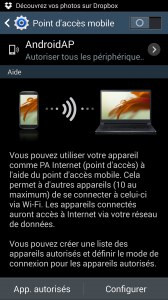
Configurons ensemble le point d’accès :
- Cliquez sur le bouton en bas à droite nommé « Configurer«
- Dans la case SSID du réseau, saisissez le nom de votre choix
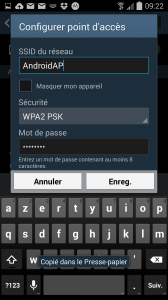
- Dans Sécurité, sélectionnez WPA2 PSK
- Dans mot de passe, saisissez également ce que vous voulez, mais ne voyez pas trop simple.
- Enfin cliquez sur Enreg.
Connecter le Chromebook à votre Smartphone :
Maintenant que votre point d’accès wi-fi est correctement configuré, nous allons le chercher les réseaux Wi-Fi disponibles autour de nous :
- Cliquez sur l’icône de réseau
 dans l’angle inférieur droit de votre écran.
dans l’angle inférieur droit de votre écran. - Dans le menu qui s’affiche, sélectionnez l’état de votre réseau.
- Assurez-vous que le Wi-Fi est activé, ce qui permet au Chromebook de détecter les réseaux à proximité. Dans le menu qui s’affiche, cliquez sur l’icône
 . Si l’icône
. Si l’icône  apparaît, cela signifie que le Wi-Fi est activé.
apparaît, cela signifie que le Wi-Fi est activé. - Cliquer sur le nom d’un réseau que vous avez précédemment créé sur votre smartphone
- Saisissez la clé WPA que vous avez définie pour vous connecter à ce dernier.
Si l’icône ![]() s’affiche dans l’angle inférieur droit de l’écran, cela signifie que l’appareil est déjà connecté au réseau.
s’affiche dans l’angle inférieur droit de l’écran, cela signifie que l’appareil est déjà connecté au réseau.
Remarque : les réseaux sécurisés sont identifiés par l’icône ![]() et exigent des informations de connexion. Si vous vous connectez à un réseau sécurisé utilisant l’authentification par mot de passe, vous êtes invité à indiquer un mot de passe. Sélectionnez « WPA » pour utiliser la sécurité WPA ou WPA2-Personal.
et exigent des informations de connexion. Si vous vous connectez à un réseau sécurisé utilisant l’authentification par mot de passe, vous êtes invité à indiquer un mot de passe. Sélectionnez « WPA » pour utiliser la sécurité WPA ou WPA2-Personal.
C’est fait votre chromebook utilise votre smartphone pour accéder à internet !
Vous avez des questions, un problème ? Laissez moi vos commentaires dans la suite de cet article .



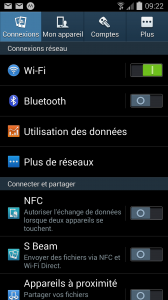
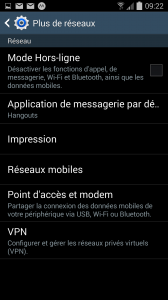
Même si vous avez un bon forfait la consommation en data peut être importante, notamment si on abuse du multimédia. L’extension Chrome Data Saver, qui fonctionne sur Chromebook et sur Android permet de ne pas trop taper dans votre forfait.